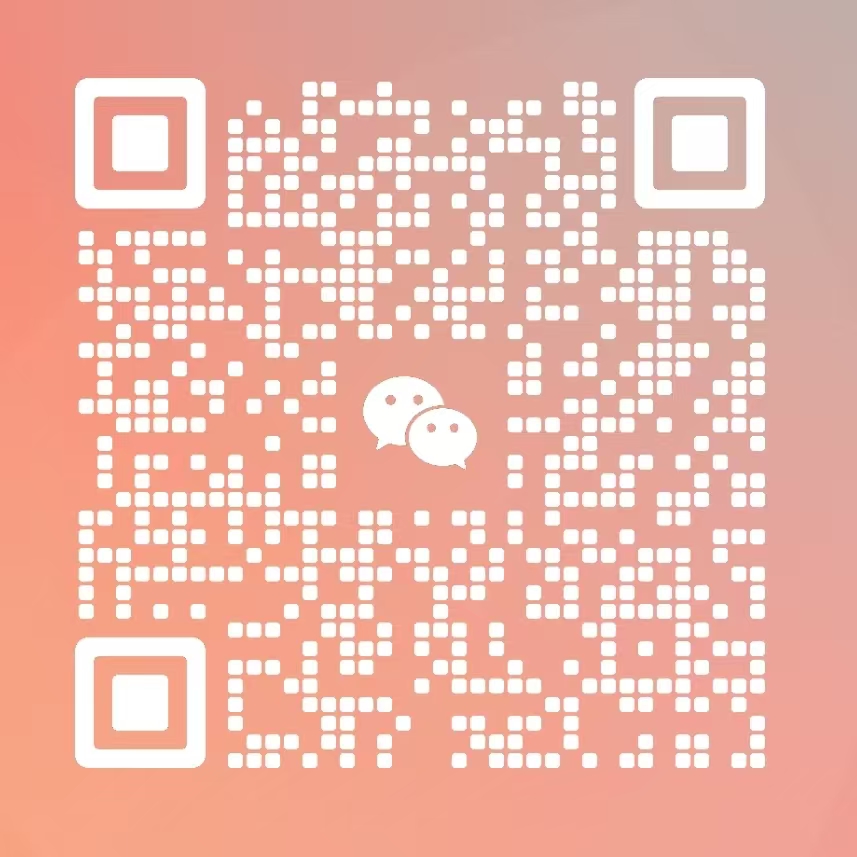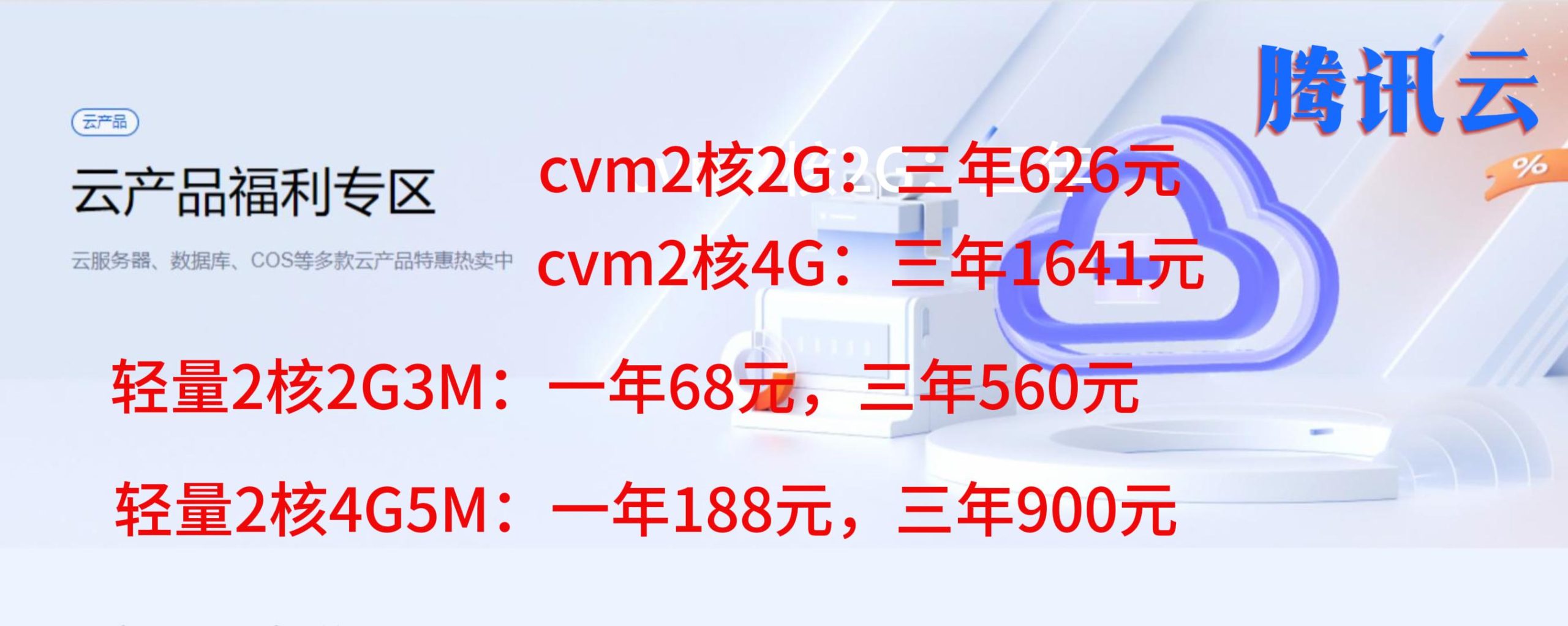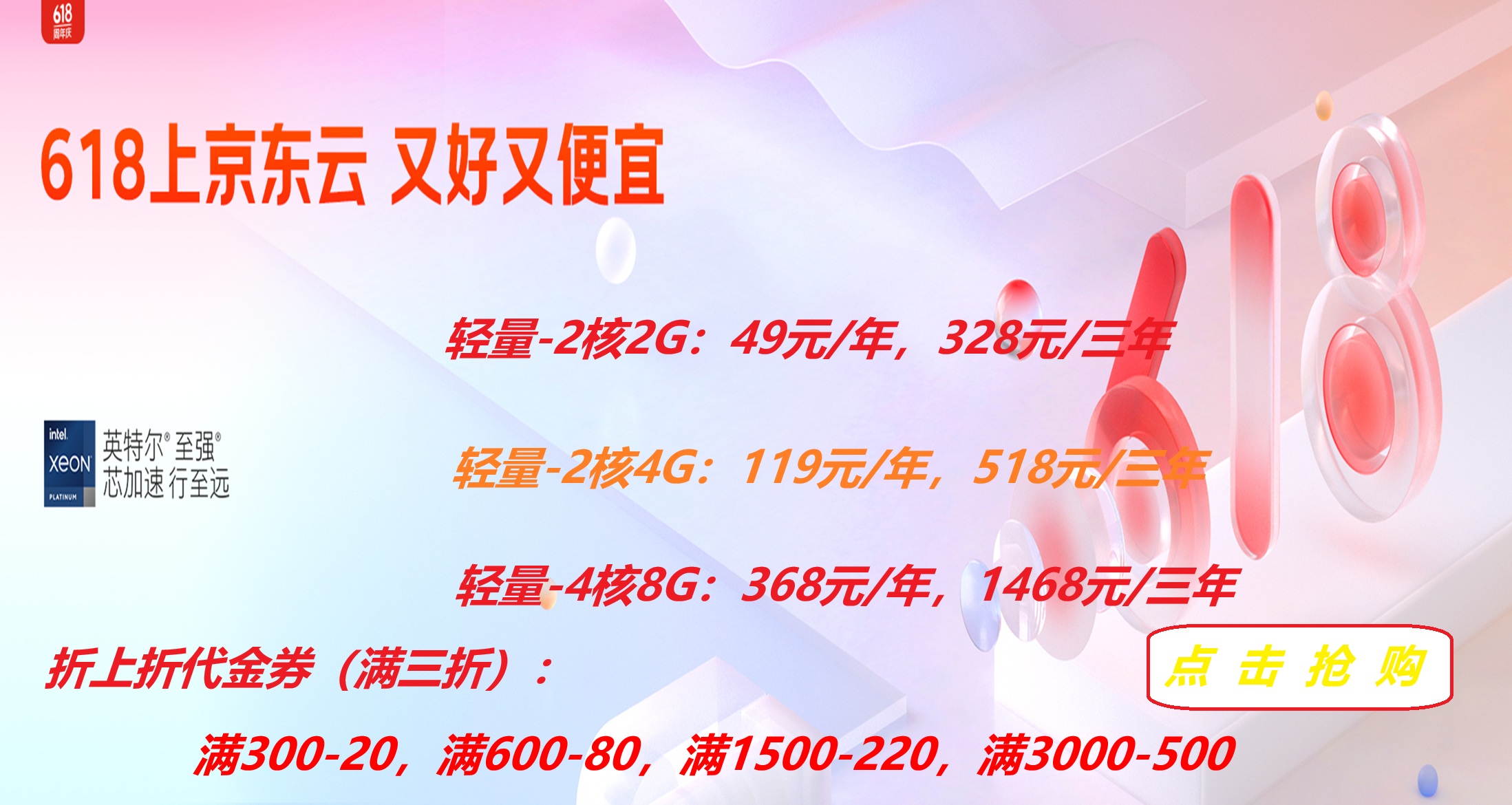共计 2669 个字符,预计需要花费 7 分钟才能阅读完成。
操作场景
WordPress 是一款使用 PHP 语言开发的博客平台,您可使用通过 WordPress 搭建属于个人的博客平台。本文以 CentOS 7.6 操作系统的腾讯云云服务器为例,手动搭建 WordPress 个人站点。
示例软件版本
本文搭建的 WordPress 个人站点组成版本及说明如下:
Linux:Linux 操作系统,本文以 CentOS 7.6 为例。
Nginx:Web 服务器,本文以 Nginx 1.17.5 为例。
MariaDB:数据库,本文以 MariaDB 10.4.8 为例。
PHP:脚本语言,本文以 PHP 7.2.22 为例。
WordPress:博客平台,本文以 WordPress 6.6.1 为例。
操作步骤
步骤1:登录云服务器
使用标准方式登录 Linux 实例(推荐)。您也可以根据实际操作习惯,选择其他不同的登录方式:
步骤2:手动搭建 LNMP 环境
LNMP 是 Linux、Nginx、MariaDB 和 PHP 的缩写,这个组合是最常见的 Web 服务器的运行环境之一。在创建并登录云服务器实例之后,您可以参见 手动搭建 LNMP 环境 完成基本环境搭建。
步骤3:配置数据库
注意:
根据 MariaDB 版本,设置用户身份验证方式有一定区别,具体步骤请参见 MariaDB 官网。
1. 执行以下命令,进入 MariaDB。
mysql2. 执行以下命令,创建 MariaDB 数据库。例如 “wordpress”。
CREATE DATABASE wordpress;3. 执行以下命令,创建一个新用户。例如 “user”,登录密码为
123456。CREATE USER 'user'@'localhost' IDENTIFIED BY '123456';4. 执行以下命令,赋予用户对 “wordpress” 数据库的全部权限。
GRANT ALL PRIVILEGES ON wordpress.* TO 'user'@'localhost';5. 执行以下命令,设置 root 账户密码。
说明:
MariaDB 10.4 在 CentOS 系统上已增加了 root 账户免密登录功能,请执行以下步骤设置您的 root 账户密码并牢记。
ALTER USER root@localhost IDENTIFIED VIA mysql_native_password USING PASSWORD('输入您的密码');6. 执行以下命令,使所有配置生效。
FLUSH PRIVILEGES;7. 执行以下命令,退出 MariaDB。
\q步骤4:安装和配置 WordPress
下载 WordPress
说明:
WordPress 可从 WordPress 官方网站下载 WordPress 最新中文版本并安装,本教程采用 WordPress 中文版本。
1. 执行以下命令,删除网站根目录下用于测试 PHP-Nginx 配置的
index.php文件。rm -rf /usr/share/nginx/html/index.php2. 依次执行以下命令,进入
/usr/share/nginx/html/目录,并下载与解压 WordPress。cd /usr/share/nginx/html
wget https://cn.wordpress.org/wordpress-6.6.1-zh_CN.tar.gztar zxvf wordpress-6.6.1-zh_CN.tar.gz修改 WordPress 配置文件
1. 依次执行以下命令,进入 WordPress 安装目录,将wp-config-sample.php文件复制到wp-config.php文件中,并将原先的示例配置文件保留作为备份。
cd /usr/share/nginx/html/wordpresscp wp-config-sample.php wp-config.php2. 执行以下命令,打开并编辑新创建的配置文件。
vim wp-config.php3. 按 i 切换至编辑模式,找到文件中 MySQL 的部分,并将相关配置信息修改为 配置 WordPress 数据库 中的内容。
// ** MySQL settings - You can get this info from your web host ** //
/** The name of the database for WordPress */
define('DB_NAME', 'wordpress');
/** MySQL database username */
define('DB_USER', 'user');
/** MySQL database password */
define('DB_PASSWORD', '123456');
/** MySQL hostname */
define('DB_HOST', 'localhost');4. 修改完成后,按 Esc,输入 :wq,保存文件返回。
步骤5:验证 WordPress 安装
1. 在浏览器地址栏输入
http://域名或云服务器实例的公网 IP/wordpress 文件夹,例如:http://192.xxx.xxx.xx/wordpress转至 WordPress 安装页,开始配置 WordPress。

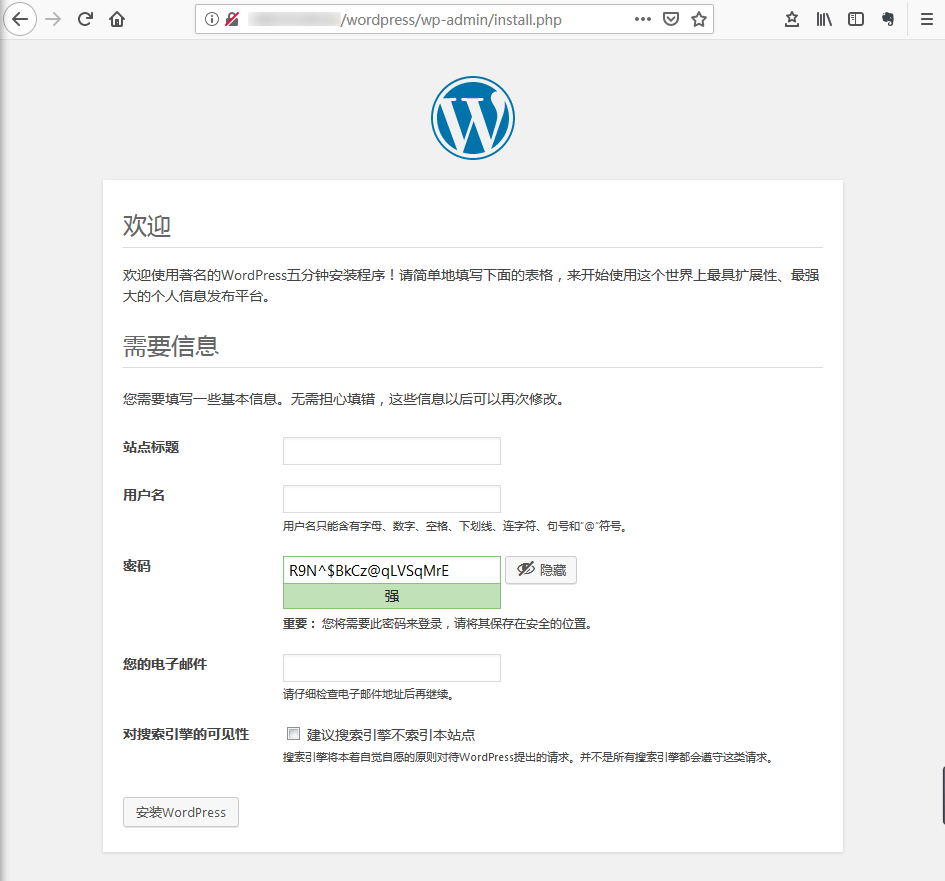
2. 根据 WordPress 安装向导提示输入以下安装信息,单击安装 WordPress,完成安装。
|
所需信息
|
说明
|
|
站点标题
|
WordPress 网站名称。
|
|
用户名
|
WordPress 管理员名称。出于安全考虑,建议设置一个不同于 admin 的名称。因为与默认用户名称 admin 相比,该名称更难破解。
|
|
密码
|
可以使用默认的密码或者自定义密码。请勿重复使用现有密码,并确保将密码保存在安全的位置。
|
|
您的电子邮件
|
用于接收通知的电子邮件地址。
|
现在可以登录 WordPress 博客,并开始发布博客文章了。
相关操作
您可以给自己的 WordPress 博客网站设定一个单独的域名。用户可以使用易记的域名访问您的网站,而不需要使用复杂的 IP 地址。有些用户搭建网站仅用于学习,那么可使用 IP 直接安装临时使用,但不推荐这样操作。
如果您已有域名或者想要通过域名来访问您的博客,请参考以下步骤:
3. 通过腾讯云 DNS解析 DNSPod 配置域名解析。具体操作请参见 A 记录,将域名指向一个 IP 地址(外网地址)。
正文完
添加微信-获的技术支持!